- Autor Lauren Nevill [email protected].
- Public 2023-12-16 18:50.
- Zuletzt bearbeitet 2025-01-23 15:18.
Die Online-Videoanzeige ist am bequemsten, wenn eine Verbindung mit ausreichend hoher Geschwindigkeit besteht. Wenn die Geschwindigkeit Ihrer Verbindung nicht hoch genug ist, können Sie das Video herunterladen, indem Sie es von der Website herunterladen. Dazu können Sie eine von mehreren Methoden verwenden.
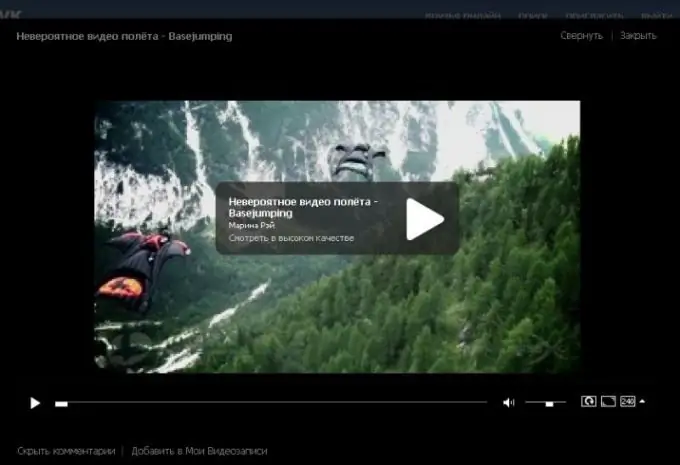
Anweisungen
Schritt 1
Die einfachste Möglichkeit besteht darin, Add-ons für den Webbrowser zu verwenden, der zum Anzeigen des Videos verwendet wird. In den meisten Fällen finden Sie auf der offiziellen Website des Entwicklers viele Add-Ons, die sich sowohl auf die Optimierung und Vereinfachung des Surfens im Internet beziehen, als auch auf spezielle Gadgets, die bestimmte Funktionen ausführen. Suchen Sie nach Erweiterungen zum Herunterladen von Flash-Videos. Achten Sie besonders darauf, dass Sie nach solchen Add-Ons suchen müssen, die speziell für die Website geeignet sind, von der Sie das Video herunterladen möchten, da beispielsweise das Add-On zum Herunterladen von YouTube nicht mit funktioniert vkontakte.ru. Installieren Sie das Add-on und platzieren Sie es dann in Ihrem Browser-Panel.
Schritt 2
Sie können auch spezielle Programme zum Aufnehmen und Herunterladen von angesehenen Videoclips verwenden. Um beispielsweise Videos von der Website vkontakte.ru herunterzuladen, können Sie das Programm vksaver verwenden. Seine Besonderheit ist, dass es nicht nur Video-, sondern auch Audiodateien herunterladen kann, sondern nur von der Website vkontakte.ru. Gehen Sie zu audiovkontakte.ru, laden Sie die Anwendung herunter und speichern Sie sie. Starten Sie dann Ihren Browser neu. Nach Abschluss dieses Vorgangs wird neben den Audio- und Videodateien eine Schaltfläche mit dem Buchstaben S angezeigt. Wenn Sie darauf klicken, gelangen Sie zu einer Seite, von der Sie die Datei herunterladen können.
Schritt 3
Verwenden Sie die Funktion Seitenquellansicht. Es enthält einen direkten Link zur herunterladbaren Datei. Um beispielsweise den Quellcode einer Seite mit dem Google Chrome-Webbrowser anzuzeigen, müssen Sie auf die Schaltfläche "Einstellungen" klicken, dann zum Menü "Extras" gehen und dann auf die Schaltfläche "Quellcode anzeigen" klicken. Geben Sie mp4 oder flv in den Suchcode ein. Suchen Sie den Link zu der gewünschten Datei, klicken Sie mit der rechten Maustaste darauf und speichern Sie sie auf Ihrer Festplatte.






